简单几步制作U盘启动盘,轻松重装系统
 发布于2025-03-24 阅读(0)
发布于2025-03-24 阅读(0)
扫一扫,手机访问
简介:当电脑系统出现故障或需要重装时,使用U盘启动盘是一种简单高效的方法。本文将详细介绍如何通过简单几步,制作U盘启动盘,轻松实现系统重装,让你的电脑焕然一新。

工具原料:
系统版本:Windows 11
品牌型号:联想小新Pro 16 2022
软件版本:微PE工具箱v2.1
一、准备所需工具
1、一个8GB或以上容量的U盘,建议使用USB 3.0以获得更快的读写速度。
2、微PE工具箱v2.1,这是一款功能强大的U盘启动盘制作工具,支持Windows 11系统。
3、Windows 11系统镜像文件(ISO格式),可以从微软官网下载。
二、制作U盘启动盘
1、插入U盘,打开微PE工具箱,点击"选择"按钮,导入已下载的Windows 11 ISO镜像文件。
2、在"启动方式"中选择"UEFI+BIOS",以兼容不同类型的电脑。
3、点击"一键制作"按钮,等待制作过程完成。通常需要10-20分钟,具体时间取决于U盘速度和镜像大小。
三、使用U盘启动盘重装系统
1、将制作好的U盘启动盘插入电脑,重启电脑,按F12(或其他指定按键)进入启动菜单。
2、在启动菜单中选择从U盘启动,进入PE系统环境。
3、在PE系统中,找到"系统安装"选项,选择要安装的Windows 11版本,按照提示进行操作,完成系统重装。
内容延伸:
1、在制作U盘启动盘前,建议先备份电脑中的重要数据,以免系统重装导致数据丢失。
2、除了微PE工具箱,还有其他优秀的U盘启动盘制作工具,如Rufus、Ventoy等,可根据个人喜好选择。
3、如果在使用U盘启动盘重装系统过程中遇到问题,可以尝试更换U盘或重新制作启动盘。也可以求助专业人士或查阅相关教程。
总结:
通过简单几步制作U盘启动盘,我们可以轻松实现系统重装,让电脑恢复到最佳状态。无论是系统崩溃还是中毒,U盘启动盘都能帮我们走出困境。掌握这一技能,将使你在电脑维护方面更加得心应手。希望本文对你有所帮助,让你成为一名合格的电脑"医生"!
产品推荐
-

售后无忧
立即购买>- DAEMON Tools Lite 10【序列号终身授权 + 中文版 + Win】
-
¥150.00
office旗舰店
-

售后无忧
立即购买>- DAEMON Tools Ultra 5【序列号终身授权 + 中文版 + Win】
-
¥198.00
office旗舰店
-

售后无忧
立即购买>- DAEMON Tools Pro 8【序列号终身授权 + 中文版 + Win】
-
¥189.00
office旗舰店
-

售后无忧
立即购买>- CorelDRAW X8 简体中文【标准版 + Win】
-
¥1788.00
office旗舰店
-
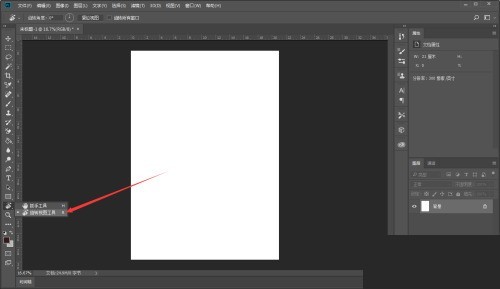 正版软件
正版软件
- Photoshop怎么自由旋转画布_Photoshop自由旋转画布方法
- 1、首先开启PS画布,左侧工具栏,点击旋转视图工具。2、然后进入旋转视图工具,鼠标左键按住画布,拖动鼠标。3、最后画布会跟随鼠标进行旋转,松开鼠标,即可完成画布的自由旋转。
- 6分钟前 0
-
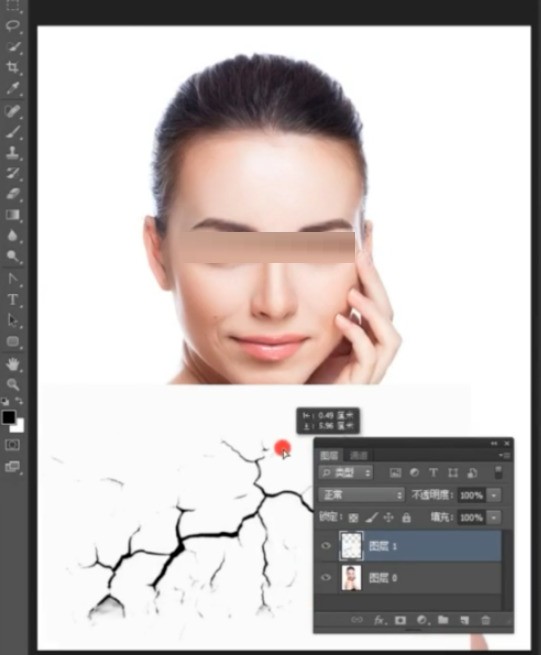 正版软件
正版软件
- ps怎么设计裂纹效果_ps设计裂纹效果步骤
- 1、首先我们用移动工具将裂纹的素材拖入到画布当中。2、改变它的模式,改成正片叠底,Ctrl+T对素材进行一个旋转。3、按住Alt键+Shift键进行一个缩放,添加一个蒙版,使用画笔工具,前景色为黑色,在上边涂抹,涂抹掉一些我们不需要的地方,效果完成。
- 16分钟前 0
-
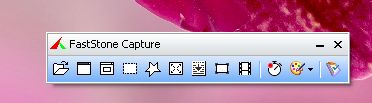 正版软件
正版软件
- FastStone Capture怎么设置延迟捕捉 设置延迟捕捉方法
- 首先,打开FastStoneCapture截图工具,会看到一列工具,如下图。然后,在这列工具的最右边,点击设置图标。接着,弹出设置图标对话框,我们选择【捕捉】页。我们能看到第一列捕捉图像时包含鼠标指针,没有打勾,说明截图时不会显示鼠标图标。捕捉前延迟为0秒,说明当我们点击截图时,我们只能截当前画面。如果捕获图像时需要包含鼠标指针,我们在前面直接打勾。对于捕获图标需要调出隐藏的菜单等,我们可以设置捕捉前延迟更改为3秒。点击确定即可。这样,下次再次截图时,我们有三秒时间选择我们需要的截图对象。
- 26分钟前 0
-
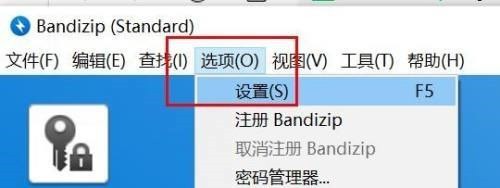 正版软件
正版软件
- Bandizip怎么关闭整行选择_Bandizip关闭整行选择教程
- 1、首先找到选项下的设置属性(如图所示)。2、然后单击常规属性,打开属性(如图所示)。3、最后进入窗口,检验其效果,看到整行选择属性单击关闭(如图所示)。
- 36分钟前 0
-
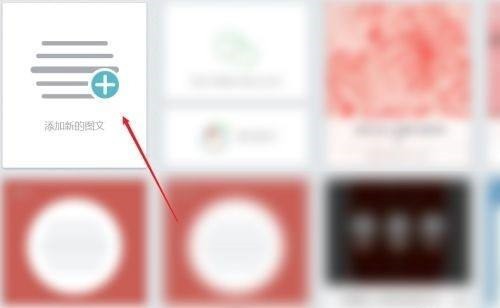 正版软件
正版软件
- 秀米编辑器怎么设置分割线 秀米编辑器设置分割线的方法
- 第一步:首先打开秀米编辑器,点击【新建一个图文】。第二步:然后在搜索框内输入【分割线】,点击【搜索】。第三步:接着点击【分割线模板】。第四步:最后即可查看编辑器内的分割线。
- 51分钟前 0
最新发布
相关推荐
热门关注
-

- Xshell 6 简体中文
- ¥899.00-¥1149.00
-

- DaVinci Resolve Studio 16 简体中文
- ¥2550.00-¥2550.00
-

- Camtasia 2019 简体中文
- ¥689.00-¥689.00
-

- Luminar 3 简体中文
- ¥288.00-¥288.00
-

- Apowersoft 录屏王 简体中文
- ¥129.00-¥339.00








